วิธีการติดตั้งตัวระบายความร้อนโปรเซสเซอร์ ตำแหน่งที่ถูกต้องของคูลเลอร์ในยูนิตระบบ วิธีติดตั้งตัวระบายความร้อนของคอมพิวเตอร์ การติดตั้งตัวระบายความร้อนที่ผนังด้านข้างของยูนิตระบบ
คอมพิวเตอร์ส่วนบุคคลสมัยใหม่เป็นอุปกรณ์เทคโนโลยีขั้นสูงที่สามารถทำงานที่ซับซ้อนได้หลายอย่าง คุณสมบัติที่โดดเด่นของพีซี (และอุปกรณ์อิเล็กทรอนิกส์ทั้งหมด) คือการทำความร้อนให้กับส่วนประกอบต่างๆ หากในช่วงต้นทศวรรษ 90 พีซีที่ใช้หม้อน้ำอลูมิเนียมธรรมดาบนโปรเซสเซอร์ ทุกวันนี้คุณไม่สามารถทำได้หากไม่มีการระบายความร้อนด้วยอากาศหรือน้ำในปริมาณมาก วันนี้เราจะพูดถึงการระบายความร้อนด้วยอากาศและวิธีติดตั้งคูลเลอร์ในยูนิตระบบอย่างเหมาะสม
คุณต้องเข้าใจคุณสมบัติง่ายๆ อย่างหนึ่ง สิ่งสำคัญไม่ใช่จำนวนพัดลมที่คุณติดตั้ง แต่เป็นทิศทางการไหลของอากาศ อากาศในยูนิตระบบจะต้อง "เข้าและออก" อย่างถูกต้อง กล่าวง่ายๆ ก็คือ อากาศเย็นจะถูกดูดเข้าไป ทำหน้าที่ทำความเย็น และออกจากเคส หากติดตั้งพัดลมไม่ถูกต้อง มีโอกาสที่กระแสความร้อนจะยังคงอยู่ในเคส ส่งผลให้อุณหภูมิของส่วนประกอบทั้งหมดเพิ่มขึ้น
ขั้นแรก เรามาดูกันว่าส่วนใดมีความร้อนมากที่สุดและมีพัดลม “โดยค่าเริ่มต้น” นี่คือ (CPU) (หากการ์ดแสดงผลในตัวก็ไม่จำเป็นต้องใช้ตัวทำความเย็นเนื่องจากโดยพื้นฐานแล้วไม่มีการ์ดในตัว) และ ชิ้นส่วนเหล่านี้จะสร้างความร้อนได้มากที่สุด อย่างไรก็ตาม หากต้องการขจัดอากาศร้อนออกนอกยูนิตระบบ คุณจะต้องมีเครื่องทำความเย็นเพิ่มอีกอย่างน้อยหนึ่งตัว
ขนาดพัดลมหลักสำหรับยูนิตระบบ:
- 80 มม.
- 120 มม.
อากาศเข้าสู่ยูนิตระบบและรับความร้อนจากฮาร์ดไดรฟ์ หน่วยความจำ และมาเธอร์บอร์ด พัดลมโปรเซสเซอร์จะปล่อยความร้อนออกไป จากนั้นพัดลมจะออกไปนอกเคสโดยใช้พัดลมเป่า
รูปแบบนี้เรียบง่ายและใช้งานได้จริง คุณจะต้องซื้อพัดลมเคสเพิ่มเติมสองตัว (โดยปกติแล้วเคสจะมีอย่างน้อยหนึ่งตัว)
บางครั้งเคสก็มีรูด้านข้างสำหรับระบายความร้อนแนะนำให้ติดพัดลมในสถานที่เหล่านี้เพื่อ "เป่า" เช่น เพื่อให้อากาศถูกดูดเข้าไปในตัวเครื่อง นอกจากนี้ เพื่อสร้างเส้นทางการไหลของอากาศที่มีประสิทธิภาพ ขอแนะนำให้เปลี่ยนจากแบบมาตรฐานไปเป็นแบบที่อยู่ด้านข้างของโปรเซสเซอร์ การออกแบบนี้ไม่เพียงแต่จะทำให้ CPU ของคุณเย็นลงอย่างมีประสิทธิภาพเท่านั้น แต่ยังจะนำการไหลเวียนของอากาศไปยังพัดลมเพื่อเป่าออกจากเคสอีกด้วย
บางครั้งอาจมีรูสำหรับพัดลมที่ด้านล่างของเคสในสถานที่ดังกล่าวต้องติดในตำแหน่ง "เป่า" ด้วย
ควรทำความเข้าใจว่าเครื่องทำความเย็นที่มีอยู่มากมายในคอมพิวเตอร์ของคุณนั้นดี คุณไม่ต้องกังวลเรื่องความร้อน แต่ก็มีข้อเสียของปัญหานี้เช่นกัน - เสียงรบกวน “ใบพัด” จำนวนมากสร้างเสียง “กรอบแกรบ” อย่างแรง ก่อนซื้อควรดูเดซิเบลที่พัดลมผลิตก่อน นอกจากนี้อย่าลืมทำความสะอาดเครื่องทำความเย็นเป็นระยะ ๆ ซึ่งไม่เพียงช่วยให้ระบายความร้อนได้แย่ลงเท่านั้น แต่ยังเพิ่มระดับเสียงอีกด้วย
สำรวจภายในพีซีของคุณและพิจารณาว่าคุณควรซื้อพัดลมหลายตัวหรือจะซื้อพัดลมสองตัวดี
ส่วนที่สำคัญที่สุดของระบบมักจะเป็นส่วนที่ร้อนแรงที่สุด ดังนั้นเพื่อไม่ให้เสี่ยงต่อการทำงานของทั้งระบบจึงต้องดูแลระบบทำความเย็น บทความนี้จะกล่าวถึงวิธีการติดตั้งระบบทำความเย็นบนโปรเซสเซอร์
ตัวเลือกการทำความเย็น
โปรเซสเซอร์เป็นหนึ่งในส่วนที่ร้อนที่สุดของยูนิตระบบ และหากไม่ระบายความร้อนก็จะไหม้หมดภายในไม่กี่นาที ตัวทำความเย็นสำหรับยูนิตระบบถูกวางไว้โดยตรง การระบายความร้อนจะแตกต่างกันไปขึ้นอยู่กับประสิทธิภาพของโปรเซสเซอร์ที่ติดตั้งในระบบ
การทำความเย็นมีสองประเภท - แอคทีฟและพาสซีฟ
การระบายความร้อนแบบพาสซีฟคือการนำเสนอในรูปแบบของหม้อน้ำธรรมดาที่ขจัดความร้อนออกจากโปรเซสเซอร์ การระบายความร้อนชนิดนี้ไม่ต้องใช้พลังงานมากนัก ราคาถูก แถมยังไม่ส่งเสียงดังเหมือนพัดลมอีกด้วย

การระบายความร้อนแบบแอคทีฟหมายถึงการมีพัดลมอยู่ข้างหม้อน้ำ บางครั้งคูลเลอร์ดังกล่าวจะมีเครื่องหมายกำกับทิศทางการไหลของอากาศ ซึ่งทำให้สามารถตัดสินใจได้ว่าจะนำคูลเลอร์ไปวางบนโปรเซสเซอร์ในทิศทางใด
องค์ประกอบของระบบทำความเย็น
ระบบระบายความร้อนประกอบด้วยสององค์ประกอบ - พัดลมและหม้อน้ำ ท่อทองแดงหรืออลูมิเนียมนำความร้อนออกจากโปรเซสเซอร์ไปยังฮีทซิงค์ และฮีทซิงค์จะถูกระบายความร้อนด้วยพัดลมหรือพัดลม แน่นอนว่ามีเสียงรบกวนจากพวกเขา แต่อยู่ในขอบเขตที่ยอมรับได้

ก่อนอื่นคุณต้องตรวจสอบให้แน่ใจว่าได้ยึดโปรเซสเซอร์เข้ากับซ็อกเก็ตอย่างแน่นหนา ตามด้วยการทำความสะอาดโปรเซสเซอร์และหม้อน้ำ ณ จุดที่สัมผัสกัน เพื่อไม่ให้สิ่งใดรบกวนการสัมผัสระหว่างกัน ผ้าเช็ดทำความสะอาดแอลกอฮอล์แบบใช้แล้วทิ้งเหมาะสำหรับวัตถุประสงค์เหล่านี้ เนื่องจากไม่มีขุยและรับประกันความสะอาดได้อย่างสมบูรณ์ในภายหลัง
ขั้นตอนต่อไปสำหรับ AMD คือการใช้แผ่นระบายความร้อน ขั้นตอนนี้จำเป็นเนื่องจากแผ่นระบายความร้อนช่วยให้มั่นใจได้ว่าโปรเซสเซอร์และฮีทซิงค์จะสัมผัสกันเต็มที่ ซึ่งช่วยเพิ่มการกระจายความร้อนได้อย่างมาก ไม่จำเป็นต้องทาครีมให้หนาพอที่จะทาให้ทั่วถึงจนมองเห็นโครงร่างของเครื่องหมายบนโปรเซสเซอร์ได้
ผู้ผลิตที่ผลิตระบบระบายความร้อนสำหรับโปรเซสเซอร์ AMD พยายามที่จะยึดตามมาตรฐานเดียว ซึ่งใช้สลักธรรมดาเพื่อยึดตัวระบายความร้อนเข้ากับโปรเซสเซอร์ หลังจากซ่อมแซมตัวทำความเย็นแล้ว คุณจะต้องเชื่อมต่อไฟเข้ากับเมนบอร์ด

คุณควรพิจารณาตัวเลือกการระบายความร้อนก่อนที่จะติดตั้งตัวระบายความร้อนบนโปรเซสเซอร์ Intel ของคุณ ตัวทำความเย็นติดตั้งบนเมนบอร์ดในแนวนอนเท่านั้น นอกจากนี้อย่าลืมเกี่ยวกับแผ่นเสริมที่ให้มาในชุดด้วย
โปรเซสเซอร์บางตัวมาพร้อมกับตัวทำความเย็นอยู่แล้ว ซึ่งเรียกว่าตัวทำความเย็นแบบกล่อง เครื่องทำความเย็นชนิดนี้ไม่จำเป็นต้องมีความรู้ในการติดตั้งเป็นพิเศษ คุณต้องค้นหารูบนเมนบอร์ดเลือกตำแหน่งที่เหมาะสมแล้วสอดพินเข้าไปในขั้วต่อ หลังการติดตั้ง แต่ละพินควรมีลักษณะเสียงการยึด ขั้นตอนสุดท้ายคือการเชื่อมต่อตัวทำความเย็นเข้ากับเมนบอร์ด
ระบบขั้นสูงสมัยใหม่มีโปรเซสเซอร์ขั้นสูงไม่แพ้กัน โปรเซสเซอร์ดังกล่าวต้องการระบบระบายความร้อนคุณภาพสูง และจะมีคำแนะนำเพิ่มเติมเกี่ยวกับวิธีการติดตั้งตัวทำความเย็นบนโปรเซสเซอร์ คราวนี้มีตัวเลือกในการติดตั้งเครื่องทำความเย็นแบบทาวเวอร์

ขั้นแรกควรแกะและประกอบเครื่องทำความเย็นตามคู่มือ บางครั้งระบบทำความเย็นก็ขายประกอบไปแล้วขั้นตอนนี้ก็จะหมดไป
ต้องใช้แผ่นระบายความร้อนจำนวนเล็กน้อยกับโปรเซสเซอร์ที่ติดตั้งไว้ ไม่จำเป็นต้องเกลี่ย เนื่องจากส่วนผสมจะกระจายเท่าๆ กันเมื่อติดตั้งเครื่องทำความเย็น
หากต้องการยึดฐานเข้ากับเมนบอร์ด วิธีที่ดีที่สุดคืออ่านคู่มือ เนื่องจากรุ่นต่างๆ อาจติดตั้งต่างกัน
เช่นเดียวกับรุ่นระบายความร้อนอื่นๆ พัดลมควรมีรูปภาพแสดงทิศทางของใบพัด เครื่องหมายเหล่านี้จะช่วยคุณตัดสินใจว่าจะวางระบบทำความเย็นบนโปรเซสเซอร์ด้วยวิธีใด เพื่อให้อากาศไหลไปทางผนังด้านหลังของเคส

หลังจากนำเสนอตัวเลือกเกี่ยวกับวิธีการติดตั้งตัวทำความเย็นบนโปรเซสเซอร์จากผู้ผลิตหลายรายอย่างถูกต้องแล้ว คุณสามารถดูวิธีถอดออกได้
ขั้นตอนแรกคือการปิดเครื่องทำความเย็นแล้วคลายเกลียวสลักเกลียวด้วยไขควง หากพัดลมยึดด้วยสลัก คุณสามารถดึงพัดลมออกได้โดยขยับส่วนที่ยึด
หากถอดตัวทำความเย็นออกได้ยาก แสดงว่าแผ่นระบายความร้อนด้านในแห้งแล้ว เพื่อกำจัดสิ่งนี้ คุณต้องอุ่นเครื่องบริเวณที่มีปัญหาเล็กน้อย ในกรณีนี้ ไดร์เป่าผมธรรมดาก็ใช้งานได้ดี
ก่อนที่คุณจะทราบวิธีติดตั้งตัวทำความเย็นบนโปรเซสเซอร์ คุณต้องเลือกก่อน ผู้ใช้จำนวนมากที่ไม่มีประสบการณ์เกี่ยวกับชิ้นส่วนคอมพิวเตอร์ทำผิดพลาดมากมายซึ่งจะนำเสนอด้านล่าง
สิ่งแรกที่ต้องพิจารณาก่อนซื้อระบบระบายความร้อนใหม่คือซ็อกเก็ตที่รองรับโปรเซสเซอร์ ความจริงก็คือหม้อน้ำจะต้องพอดีกับโปรเซสเซอร์อย่างแน่นหนาและแม่นยำไม่เช่นนั้นการระบายความร้อนจะไม่มีประสิทธิภาพมากนัก
คุณไม่ควรละเลยเรื่องการระบายความร้อน เนื่องจากสิ่งนี้ส่งผลต่ออายุการใช้งานไม่เพียงแต่โปรเซสเซอร์เท่านั้น แต่ยังส่งผลต่อทั้งระบบด้วย
ไม่มีใครยกเลิกร้านขายของมือสองและสินค้ามือสอง ดังนั้นก่อนที่จะซื้อเครื่องทำความเย็นมือสอง จึงควรทดสอบที่ไซต์งานและตรวจสอบเนื้อหาในบรรจุภัณฑ์
เมื่อทำการติดตั้งอย่าลืมเกี่ยวกับแผ่นเสริมซึ่งติดอยู่ที่ด้านหลังของเมนบอร์ด จำเป็นสำหรับการทำงานที่มั่นคงของเครื่องทำความเย็น
ดังที่ได้กล่าวไว้ก่อนหน้านี้แผ่นระบายความร้อนเป็นสิ่งที่ดี แต่คุณไม่ควรหักโหมจนเกินไปเนื่องจากจะส่งผลเสียต่อประสิทธิภาพของโปรเซสเซอร์ แต่การขาดก็อาจทำให้เกิดความร้อนสูงเกินไปได้เช่นกัน
ก่อนที่จะซื้อ คุณควรตรวจสอบขั้วต่อสายไฟสำหรับตัวระบายความร้อนโปรเซสเซอร์ด้วย ออกแบบมาสำหรับผู้ติดต่อสามและสี่ราย คูลเลอร์ที่มีหน้าสัมผัส 3 อันทำงานอย่างต่อเนื่องที่ความเร็วพัดลมสูงสุด คูลเลอร์ที่มีหน้าสัมผัส 4 อันไม่มีปัญหานี้ เนื่องจากหน้าสัมผัสเพิ่มเติมทำให้สามารถควบคุมความเร็วพัดลมได้
โปรเซสเซอร์ การ์ดแสดงผล และส่วนประกอบสำคัญอื่น ๆ ของคอมพิวเตอร์มีประสิทธิภาพมากขึ้นในแต่ละรุ่นใหม่ และเป็นผลให้สร้างความร้อนมากขึ้นเรื่อย ๆ ความร้อนที่เพิ่มขึ้นอาจทำให้คอมพิวเตอร์ค้างอย่างต่อเนื่อง ส่วนประกอบแต่ละส่วนทำงานล้มเหลวก่อนเวลาอันควร และเสียงพัดลมที่น่ารำคาญ สถานการณ์เลวร้ายลงจากฝุ่นซึ่งสะสมอยู่ในยูนิตระบบเป็นประจำ เจ้าของพีซีมักจะอาศัยพัดลมที่ติดตั้งไว้แล้วสำหรับเคสโดยผู้ผลิต อย่างไรก็ตาม พวกเขามักจะไม่สามารถระบายความร้อนให้กับคอมพิวเตอร์ได้อย่างเหมาะสม และเมื่อเวลาผ่านไป สถานการณ์ที่มีการนำความร้อนออกจากส่วนประกอบต่างๆ กลายเป็นปัญหามากขึ้นเรื่อยๆ
วิธีเดียวที่จะจัดระเบียบการระบายความร้อนด้วยอากาศให้มีประสิทธิภาพมากขึ้นคือการติดตั้งพัดลมเพิ่มเติมในเคสคอมพิวเตอร์ การเลือกพัดลมเคสที่ถูกต้องไม่เพียงแต่จะกำหนดว่าส่วนประกอบภายในของคอมพิวเตอร์จะระบายความร้อนได้อย่างมีประสิทธิภาพเพียงใด แต่ยังรวมถึงระดับเสียงซึ่งมักจะมีความสำคัญไม่น้อยไปกว่ากัน
ระบบระบายความร้อนด้วยอากาศคอมพิวเตอร์
ก่อนที่จะซื้อพัดลมเคสเพิ่มเติม คุณควรตรวจสอบคอมพิวเตอร์ของคุณก่อน โดยเปิดฝาครอบเคสและดูขนาดของตำแหน่งติดตั้งสำหรับระบายความร้อนเคส และนับจำนวนที่เป็นไปได้ด้วย จำเป็นต้องศึกษาว่ามีขั้วต่อสำหรับเชื่อมต่อพัดลมเพิ่มเติมใดบ้างบนเมนบอร์ด ควรเลือกพัดลมเคสเพิ่มเติมตามขนาดที่เหมาะกับพีซีของคุณ โดยอาจเป็นขนาด 80 x 80 มม., 92 x 92 มม. หรือ 120 x 120 มม.
แน่นอนว่าแฟนตัวยงจะดีกว่าหากพวกเขาเหมาะกับคุณ เพราะพัดลมที่ใหญ่กว่าก็จะเงียบกว่า นอกจากนี้ ที่ความเร็วการหมุนเท่ากันที่ 120 มม. พัดลมจะมีประสิทธิภาพมากกว่ารุ่น 92 มม. ประมาณสองเท่า ไม่ต้องพูดถึงตัวทำความเย็นขนาด 80 มม.
หลักการทำงานของการระบายความร้อนด้วยอากาศด้วยพีซีนั้นง่ายมาก ความร้อนทั้งหมดจากส่วนประกอบที่ให้ความร้อนของคอมพิวเตอร์จะถูกถ่ายโอนไปยังอากาศโดยรอบ และในทางกลับกัน อากาศร้อนจะต้องถูกกำจัดออกจากเคสยูนิตระบบโดยใช้พัดลม กล่าวอีกนัยหนึ่งอากาศร้อนจากโปรเซสเซอร์และการ์ดแสดงผลจะต้อง "โยนออก" ที่ใดที่หนึ่งจากเคสของระบบในขณะเดียวกันก็แทนที่ด้วยลมเย็นในเวลาเดียวกัน หากไม่ไหลเวียนของอากาศในกรณีนี้ ความร้อนของส่วนประกอบพีซีแต่ละชิ้นจะเพิ่มขึ้นอย่างรวดเร็ว เพื่อระบายความร้อนให้กับองค์ประกอบที่ร้อนจัดของระบบคอมพิวเตอร์ จึงมีการติดตั้งหม้อน้ำเพิ่มเติม พวกเขาจะต้องขจัดความร้อนออกจากชิปอิเล็กทรอนิกส์อย่างรวดเร็ว โดยกระจายความร้อนไปยังพื้นที่แลกเปลี่ยนความร้อนที่ใหญ่ที่สุดที่เป็นไปได้
ในกรณีส่วนใหญ่ เพื่อประหยัดเงิน ยูนิตระบบจะติดตั้งพัดลมเคสเพียงหนึ่งหรือสองตัวเท่านั้น ซึ่งโดยธรรมชาติแล้วจะไม่ป้องกันความร้อนของส่วนประกอบมากเกินไป จะจัดระบบระบายความร้อนด้วยอากาศอย่างเหมาะสมได้อย่างไร และต้องติดตั้งพัดลมเคสจำนวนเท่าใดในการดำเนินการนี้? รูปแบบการระบายความร้อนด้วยอากาศมาตรฐานคือเมื่ออากาศที่ได้รับความร้อนจากส่วนประกอบของยูนิตระบบเพิ่มขึ้นไปด้านบน จากนั้นถูกโยนออกไปทางพัดลมของแหล่งจ่ายไฟ โครงการนี้ไม่มีประสิทธิภาพมากนักยิ่งไปกว่านั้นอากาศร้อนทั้งหมดจะไหลผ่านแหล่งจ่ายไฟอย่างต่อเนื่องซึ่งเป็นเหตุผลว่าทำไมรุ่นหลังจึงมักจะล้มเหลวก่อนเวลาอันควร
แทนที่จะใช้แนวทางมาตรฐานนี้ คุณสามารถใช้โครงร่างพร้อมการติดตั้งพัดลมเคสเพิ่มเติมสองตัว - อันหนึ่งซึ่งอยู่ที่ผนังด้านหน้าของเคสจะทำงานเป็น "เครื่องเป่าลม" และอีกอันหนึ่งซึ่งอยู่ที่ผนังด้านหลังจะ ทำงานเป็น "ระเบิด" ความดันภายในเคสจะเท่ากัน ฝุ่นจะหยุดตกตะกอน และส่วนประกอบภายในจะถูกระบายความร้อนอย่างมีประสิทธิภาพมากขึ้น
หากจำเป็น เช่น หากต้องการระบายความร้อนให้กับระบบเกมอันทรงพลังอย่างมีประสิทธิภาพ คุณสามารถติดตั้งพัดลมเพิ่มเติมหลายตัวในเคสได้ เมื่อติดตั้งพัดลมหลายตัว เพื่อให้เกิดการแลกเปลี่ยนอากาศที่ดีที่สุด คุณสามารถวางไว้ในลักษณะที่พัดลมทำงานได้ในทิศทางเดียวเท่านั้น - สำหรับการเป่า ในเวลาเดียวกันต้องจัดให้มีการเข้าถึงอากาศภายนอกเข้าสู่ตัวเครื่องอย่างเสรีเนื่องจากมีช่องระบายอากาศเพียงพอ
แน่นอนคุณสามารถแขวนพัดลมได้มากที่สุดเท่าที่จะเป็นไปได้ แต่สิ่งนี้ไม่สมเหตุสมผลนัก เนื่องจากการติดตั้งพัดลมใหม่แต่ละตัวในกรณีนี้จะเพิ่มประสิทธิภาพการระบายความร้อนในปริมาณที่น้อยกว่าการติดตั้งพัดลมรุ่นก่อนหน้า ในขณะเดียวกันระดับเสียงก็เพิ่มขึ้นอย่างไม่เป็นสัดส่วน กล่าวอีกนัยหนึ่งคุณจะต้องมั่นใจในประสิทธิภาพการระบายความร้อนสูงสุดของยูนิตระบบด้วยจำนวนองค์ประกอบที่ใช้งานขั้นต่ำ
โดยทั่วไป การติดตั้งพัดลมเคสเพิ่มเติมจะช่วยลดอุณหภูมิภายในยูนิตระบบ นอกจากนี้ ด้วยการจัดระเบียบระบบระบายความร้อนด้วยอากาศอย่างเหมาะสมพร้อมพัดลมเพิ่มเติม ระดับเสียงจึงสามารถลดลงได้เล็กน้อย แน่นอนว่าภายใต้สภาวะความร้อนสูงเกินไป พัดลมบนโปรเซสเซอร์และการ์ดแสดงผลจะเริ่มเร่งความเร็วให้มีค่าใกล้เคียงกับค่าสูงสุด
การลดลงของอุณหภูมิภายในเคสจะทำให้ความเร็วลดลงและเสียงรบกวนลดลง จริงอยู่ที่ปัญหาเสียงรบกวนเกิดขึ้นจากพัดลมเคสทำงาน แต่ที่นี่ส่วนใหญ่ขึ้นอยู่กับตัวเลือกคูลเลอร์เพิ่มเติมที่ถูกต้อง
การเลือกพัดลมเคสสำหรับพีซี
นอกจากขนาดโดยรวมแล้ว พัดลมเคสยังมีลักษณะสำคัญอื่นๆ อีกหลายอย่างที่คุณควรใส่ใจเป็นพิเศษเมื่อเลือก:
— ความเร็วการหมุน/ระดับเสียง
ความเร็วในการหมุน (RPM) วัดเป็นรอบต่อนาที ยิ่งความเร็วพัดลมสูงเท่าใด ยูนิตระบบก็จะเย็นลงได้อย่างมีประสิทธิภาพมากขึ้นเท่านั้น แต่ความเร็วที่สูงขึ้นยังทำให้เกิดเสียงรบกวนเพิ่มขึ้นอีกด้วย ความเร็วในการหมุนพัดลมโดยเฉลี่ยจะอยู่ระหว่าง 2,000 ถึง 3,000 รอบต่อนาที พัดลมความเร็วสูง - มากกว่า 3,000 รอบต่อนาที และพัดลมความเร็วต่ำ - สูงถึง 2,000 รอบต่อนาที
สิ่งสำคัญคือต้องเข้าใจว่าระดับเสียงส่วนใหญ่ขึ้นอยู่กับจำนวนรอบการหมุนของพัดลม และแม้แต่เครื่องทำความเย็นคุณภาพสูงและราคาแพงก็ยังส่งเสียงดังที่ความเร็วสูงกว่าสองพันห้าพันต่อนาที
ดังที่คุณทราบ เสียงรบกวนที่มากเกินไปเป็นสิ่งที่น่ารังเกียจมาก โดยเฉพาะอย่างยิ่งเมื่อคุณต้องใช้เวลาหลายชั่วโมงกับคอมพิวเตอร์ - เสียงจากพัดลมที่ทำงานอยู่ก็เริ่มระคายเคืองอย่างมาก ดังนั้นจึงจำเป็นต้องค้นหาการประนีประนอมระหว่างประสิทธิภาพการทำความเย็น (จำนวนรอบ) และเสียงรบกวนของพัดลม
โดยปกติแล้วผู้ผลิตจะระบุระดับเสียง หากระดับเสียงอยู่ที่ประมาณ 21 ถึง 30 dB(A) นี่เป็นเรื่องปกติ แต่หากสูงกว่าหรือประมาณ 35 dB(A) ก็แสดงว่ามีเสียงดังอยู่แล้วและเป็นเหตุให้ต้องพิจารณาเลือกรุ่นอื่น
— ประเภทแบริ่ง
ลักษณะต่อไปของพัดลมที่ส่งผลต่อความน่าเชื่อถือ ความทนทานของผลิตภัณฑ์ และระดับเสียงรบกวนคือประเภทของแบริ่งที่ใช้ วิธีแก้ปัญหาที่ง่ายและถูกที่สุดคือพัดลมบนตลับลูกปืนธรรมดาซึ่งเป็นบุชทองแดงธรรมดา ข้อได้เปรียบหลักของตลับลูกปืนธรรมดาคือราคาของเครื่องทำความเย็นต่ำและระดับเสียงที่ค่อนข้างต่ำ จริงอยู่ที่หากไม่มีระดับการหล่อลื่นที่เหมาะสม บูชเริ่มส่งเสียงดังมากขึ้นเรื่อยๆ เมื่อเวลาผ่านไปและเสื่อมสภาพอย่างรวดเร็ว
ข้อเสียที่ชัดเจนของตลับลูกปืนเลื่อนคืออายุการใช้งานค่อนข้างต่ำและขอบเขตการใช้งานที่จำกัด (ไม่ทนต่อการทำงานได้ดีในโซนอุณหภูมิสูงและในตำแหน่งแนวนอน)
อีกทางเลือกหนึ่งนอกเหนือจากพัดลมที่มีลูกปืนธรรมดาคือเครื่องทำความเย็นที่มีลูกปืนคู่ (ลูกปืนกลิ้ง) ทรัพยากรของอุปกรณ์ดังกล่าวสามารถทำงานได้ต่อเนื่องถึง 150,000 ชั่วโมงแล้ว นอกจากนี้ยังสามารถทำงานได้ภายในตัวเครื่องในตำแหน่งใดก็ได้และในบริเวณที่มีอุณหภูมิสูงอีกด้วย แต่พัดลมดังกล่าวค่อนข้างส่งเสียงดังกว่าที่กล่าวไว้ข้างต้น แม้ว่าที่นี่จะขึ้นอยู่กับคุณภาพของฝีมือมากก็ตาม
แต่พัดลมที่มีตลับลูกปืนกลิ้งนั้นมีความโดดเด่นด้วยความจริงที่ว่าลักษณะของพวกมันนั้นไม่เสื่อมลงเมื่อเวลาผ่านไป โดยหลักการแล้ว พวกมันจะดีกว่าพัดลมมาตรฐานที่มีตลับลูกปืนธรรมดา จริงอยู่ที่ราคาสูงกว่า
พัดลมที่มีลูกปืนไฮโดรไดนามิกก็มีจำหน่ายเช่นกัน นี่เป็นตลับลูกปืนเลื่อนแบบเดียวกัน แต่สามารถหล่อลื่นได้เองระหว่างการทำงาน เนื่องจากการสัมผัสกับน้ำมันหล่อลื่นอย่างต่อเนื่อง แทบไม่มีการสึกหรอของแบริ่งระหว่างการทำงานของพัดลม ดังนั้นอายุการใช้งานของพัดลมเคสดังกล่าวจึงค่อนข้างสูง ข้อได้เปรียบที่ไม่อาจปฏิเสธได้คือการทำงานที่เงียบ ข้อเสียอย่างเดียวคือราคาสูง
นอกจากนี้คุณยังสามารถชมสินค้าแปลกใหม่ลดราคามากมายได้แล้ววันนี้ ตัวอย่างเช่น ตลับลูกปืนแบบมีปลอกที่ทำจากวัสดุหล่อลื่นในตัวเอง หรือตลับลูกปืนแบบมีปลอกหนึ่งอันแทนที่จะเป็นตลับลูกปืนสองตัว แน่นอนว่าผลิตภัณฑ์ดังกล่าวไม่น่าจะมีคุณสมบัติประสิทธิภาพสูงใดๆ
– การออกแบบใบพัด
จากมุมมองของประสิทธิภาพการทำความเย็น การออกแบบใบพัดพัดลม รูปร่างและจำนวนใบพัดเป็นสิ่งสำคัญมาก ที่นี่จำเป็นต้องจำไว้ว่าพัดลมที่มีเส้นผ่านศูนย์กลางใบพัดใหญ่กว่าสามารถให้ "การไหลของอากาศ" (ประสิทธิภาพการทำความเย็น) เท่าเดิมที่ความเร็วต่ำกว่าพัดลมที่มีขนาดเล็กกว่า และระดับเสียงก็จะลดลง ด้วยประสิทธิภาพและกำลังสูงสุดเท่าเดิม ประสิทธิภาพจะยังคงสูงกว่าสำหรับพัดลมเคสที่มีเส้นผ่านศูนย์กลางใหญ่กว่า เมื่อเทียบกับตัวทำความเย็นที่เร็วกว่าและมีเส้นผ่านศูนย์กลางเล็กกว่า ขอแนะนำให้ใส่ใจกับจำนวนใบพัดด้วย - ยิ่งพัดลมมีใบพัดมากเท่าไรก็ยิ่งทำงานเงียบขึ้นเท่านั้น

น่าเสียดายที่เจ้าของพีซีจำนวนมากยังคงไม่เข้าใกล้การเลือกพัดลมเคสอย่างมีความรับผิดชอบหรือระมัดระวัง ผลลัพธ์ของแนวทางนี้คือเสียงรบกวนที่มากเกินไป การปิดระบบฉุกเฉินของคอมพิวเตอร์ และความล้มเหลวของส่วนประกอบแต่ละส่วนของยูนิตระบบก่อนเวลาอันควร เป็นที่น่าจดจำว่าหากไม่มีระบบระบายความร้อนที่มีประสิทธิภาพ การ์ดแสดงผลหรือโปรเซสเซอร์ใหม่และราคาแพงอาจไม่สามารถใช้งานได้ภายในไม่กี่วินาที ดังนั้นจึงเป็นเรื่องสำคัญมากที่จะต้องเลือกและติดตั้งพัดลมเพิ่มเติมในเคสพีซีของคุณอย่างถูกต้องเพื่อการระบายความร้อนและระบายความร้อนที่มีประสิทธิภาพ
ควรพัดไปในทิศทางใด? การระบายอากาศที่จัดอย่างเหมาะสมภายในคอมพิวเตอร์เป็นกุญแจสำคัญในการทำงานที่เชื่อถือได้ แผนภาพทั่วไปของทิศทางการไหลของอากาศในเคสคอมพิวเตอร์:
ตัวเลือกที่พบบ่อยที่สุดสำหรับคอมพิวเตอร์สำเร็จรูปเกือบทั้งหมดคือพัดลมจะระบายอากาศร้อนทั้งหมดออกจากแหล่งจ่ายไฟออกสู่ภายนอก
รายการนี้ถูกโพสต์ใน. บุ๊คมาร์ค.
ไม่ต้องสงสัยเลยว่าเมื่อคอมพิวเตอร์ทำงาน ชิ้นส่วนอิเล็กทรอนิกส์ทั้งหมดจะร้อนขึ้น องค์ประกอบบางอย่างร้อนขึ้นอย่างเห็นได้ชัด โปรเซสเซอร์ การ์ดแสดงผล สะพานเหนือและใต้ของเมนบอร์ดเป็นองค์ประกอบที่ร้อนแรงที่สุดของยูนิตระบบ แม้ว่าคอมพิวเตอร์จะไม่ได้ใช้งานตามปกติ แต่อุณหภูมิก็อาจสูงถึง 50-60 องศาเซลเซียส แต่หากหน่วยระบบไม่ได้รับการทำความสะอาดฝุ่นเป็นระยะความร้อนของส่วนประกอบหลักของคอมพิวเตอร์ก็จะยิ่งใหญ่ขึ้น ความร้อนที่เพิ่มขึ้นทำให้คอมพิวเตอร์ค้างตลอดเวลา พัดลมทำงานด้วยความเร็วสูงซึ่งทำให้เกิดเสียงรบกวนที่น่ารำคาญ โดยทั่วไปความร้อนสูงเกินไปเป็นอันตรายและนำไปสู่การปิดคอมพิวเตอร์ฉุกเฉิน
ดังนั้นปัญหาหลักของชิ้นส่วนอิเล็กทรอนิกส์ทั้งหมดของเทคโนโลยีคอมพิวเตอร์คือการระบายความร้อนที่เหมาะสมและการกำจัดความร้อนอย่างมีประสิทธิภาพ คอมพิวเตอร์ส่วนใหญ่ทั้งในอุตสาหกรรมและที่บ้านใช้การกำจัดความร้อน อากาศเย็น. ได้รับความนิยมเนื่องจากความเรียบง่ายและต้นทุนต่ำ หลักการทำความเย็นประเภทนี้มีดังนี้ ความร้อนทั้งหมดจากองค์ประกอบที่ให้ความร้อนจะถูกถ่ายโอนไปยังอากาศโดยรอบ และในทางกลับกัน อากาศร้อนจะถูกลบออกจากเคสยูนิตระบบโดยใช้พัดลม เพื่อเพิ่มประสิทธิภาพการถ่ายเทความร้อนและความเย็น ส่วนประกอบที่ร้อนแรงที่สุดจึงติดตั้งพัดลมทองแดงหรือพัดลมติดตั้งอยู่
แต่ความจริงที่ว่าการระบายความร้อนเกิดขึ้นเนื่องจากการเคลื่อนที่ของอากาศไม่ได้หมายความว่ายิ่งมีการติดตั้งพัดลมมากเท่าไร การระบายความร้อนโดยรวมก็จะดีขึ้นเท่านั้น พัดลมที่ติดตั้งไม่ถูกต้องหลายตัวอาจส่งผลเสียมากกว่าการแก้ปัญหาเรื่องความร้อนสูงเกินไป เมื่อพัดลมที่ติดตั้งอย่างถูกต้องเพียงตัวเดียวจะแก้ปัญหานี้ได้อย่างมีประสิทธิภาพมาก
การเลือกพัดลมเพิ่มเติม
ก่อนที่จะซื้อและติดตั้งพัดลมเพิ่มเติม ให้ตรวจสอบคอมพิวเตอร์ของคุณอย่างละเอียด เปิดฝาครอบเคส นับและค้นหาขนาดของตำแหน่งติดตั้งสำหรับตัวระบายความร้อนเคสเพิ่มเติม ดูเมนบอร์ดอย่างละเอียดเพื่อดูว่ามีขั้วต่ออะไรบ้างสำหรับเชื่อมต่อพัดลมเพิ่มเติมต้องเลือกพัดลมในขนาดที่ใหญ่ที่สุดที่เหมาะกับคุณ สำหรับเคสมาตรฐาน ขนาดนี้คือ 80x80มม. แต่บ่อยครั้ง (โดยเฉพาะเมื่อเร็ว ๆ นี้) สามารถติดตั้งพัดลมขนาด 92x92 และ 120x120 มม. ได้ในบางกรณี ด้วยคุณสมบัติทางไฟฟ้าที่เหมือนกัน พัดลมขนาดใหญ่จะทำงานเงียบกว่ามาก
ลองซื้อพัดลมที่มีใบมีดมากขึ้น - พวกมันก็เงียบกว่าเช่นกัน ให้ความสนใจกับสติกเกอร์ - พวกมันระบุระดับเสียง หากเมนบอร์ดมีขั้วต่อ 4 พินสำหรับจ่ายไฟให้กับเครื่องทำความเย็น ให้ซื้อพัดลมสี่สาย พวกมันเงียบมากและช่วงการควบคุมความเร็วอัตโนมัติก็ค่อนข้างกว้าง
ระหว่างพัดลมที่ได้รับไฟจากแหล่งจ่ายไฟผ่าน ขั้วต่อโมเล็กซ์และเรียกใช้จากเมนบอร์ดให้เลือกตัวเลือกที่สองอย่างแน่นอน
มีพัดลมพร้อมลูกปืนจริงจำหน่าย - นี่คือตัวเลือกที่ดีที่สุดในแง่ของความทนทาน
การติดตั้งพัดลมเพิ่มเติม
มาดูประเด็นหลักของการติดตั้งพัดลมเคสที่ถูกต้องสำหรับยูนิตระบบส่วนใหญ่ ที่นี่เราจะให้คำแนะนำโดยเฉพาะสำหรับกรณีมาตรฐาน เนื่องจากกรณีที่ไม่ได้มาตรฐานมีการจัดเรียงพัดลมที่หลากหลายจนไม่มีเหตุผลที่จะอธิบาย - ทุกอย่างเป็นเรื่องส่วนตัว นอกจากนี้ ในกรณีที่ไม่ได้มาตรฐาน ขนาดพัดลมอาจมีเส้นผ่านศูนย์กลางถึง 30 ซม. แต่ยังคงมีการกล่าวถึงบางแง่มุมของการระบายความร้อนเคสพีซีที่ไม่ได้มาตรฐานในบทความถัดไปไม่มีพัดลมเพิ่มเติมในกรณีนี้
นี่เป็นเค้าโครงมาตรฐานสำหรับคอมพิวเตอร์เกือบทุกเครื่องที่จำหน่ายในร้านค้า อากาศร้อนทั้งหมดลอยขึ้นไปที่ด้านบนของคอมพิวเตอร์และพัดลมในแหล่งจ่ายไฟระบายออกไปข้างนอก
ข้อเสียใหญ่ของการทำความเย็นประเภทนี้คืออากาศร้อนทั้งหมดจะไหลผ่านแหล่งจ่ายไฟ ทำให้ร้อนยิ่งขึ้น ดังนั้นจึงเป็นแหล่งจ่ายไฟของคอมพิวเตอร์ประเภทนี้ที่มักพังบ่อยที่สุด นอกจากนี้ อากาศเย็นทั้งหมดไม่ได้ถูกดูดในลักษณะควบคุม แต่จากรอยแตกทั้งหมดของตัวเครื่อง ซึ่งลดประสิทธิภาพการถ่ายเทความร้อนเท่านั้น ข้อเสียอีกประการหนึ่งคืออากาศบางที่เกิดจากการทำความเย็นประเภทนี้ ส่งผลให้ฝุ่นสะสมภายในเคส แต่ถึงกระนั้น ก็ยังดีกว่าการติดตั้งพัดลมเพิ่มเติมอย่างไม่ถูกต้อง
พัดลมหนึ่งตัวที่ผนังด้านหลังของเคส
วิธีนี้ใช้หมดหวังมากกว่าเนื่องจากเคสมีเพียงที่เดียวสำหรับติดตั้งตัวทำความเย็นเพิ่มเติม - บนผนังด้านหลังใต้แหล่งจ่ายไฟ เพื่อลดปริมาณอากาศร้อนที่ไหลผ่านแหล่งจ่ายไฟ ให้ติดตั้งพัดลมหนึ่งตัวที่สามารถ "เป่า" ออกจากเคสได้
อากาศร้อนส่วนใหญ่จากเมนบอร์ด โปรเซสเซอร์ การ์ดแสดงผล และฮาร์ดไดรฟ์จะระบายออกทางพัดลมเพิ่มเติม และแหล่งจ่ายไฟก็ร้อนน้อยลงอย่างเห็นได้ชัด อีกทั้งการไหลเวียนของอากาศที่เคลื่อนที่โดยรวมก็เพิ่มขึ้นด้วย แต่ความหายากกลับเพิ่มมากขึ้น ฝุ่นจึงสะสมเพิ่มมากขึ้น
พัดลมด้านหน้าเพิ่มเติมในเคส
เมื่อเคสมีที่นั่งเพียงอันเดียวที่ด้านหน้าเคส หรือไม่สามารถเปิดพัดลมสองตัวพร้อมกันได้ (ไม่มีที่สำหรับเชื่อมต่อ) นี่คือตัวเลือกที่เหมาะสมที่สุดสำหรับคุณ จำเป็นต้องติดตั้งพัดลมหนึ่งตัวที่ด้านหน้าของเคส
ต้องติดตั้งพัดลมตรงข้ามฮาร์ดไดรฟ์ จะเป็นการถูกต้องมากกว่าหากเขียนว่าควรวางฮาร์ดไดรฟ์ตรงข้ามกับพัดลม ด้วยวิธีนี้อากาศเย็นที่เข้ามาจะพัดผ่านพวกเขาทันที การติดตั้งนี้มีประสิทธิภาพมากกว่าการติดตั้งครั้งก่อนมาก สร้างการไหลของอากาศโดยตรง สูญญากาศภายในคอมพิวเตอร์ลดลง - ฝุ่นไม่ตกค้าง เมื่อมีการจ่ายไฟให้กับตัวระบายความร้อนเพิ่มเติมจากเมนบอร์ด เสียงโดยรวมจะลดลงเมื่อความเร็วพัดลมลดลง
การติดตั้งพัดลมสองตัวในเคส
วิธีที่มีประสิทธิภาพที่สุดในการติดตั้งพัดลมเพื่อระบายความร้อนเพิ่มเติมของยูนิตระบบ พัดลมถูกติดตั้งไว้ที่ผนังด้านหน้าของเคสเพื่อ "เป่าลม" และที่ผนังด้านหลัง - สำหรับ "เป่าลม":
สร้างกระแสลมที่ทรงพลังและสม่ำเสมอ แหล่งจ่ายไฟทำงานโดยไม่เกิดความร้อนสูงเกินไป เนื่องจากอากาศร้อนจะถูกกำจัดออกโดยพัดลมที่ติดตั้งอยู่ข้างใต้ หากติดตั้งแหล่งจ่ายไฟที่มีความเร็วพัดลมแบบปรับได้ เสียงโดยรวมจะลดลงอย่างเห็นได้ชัด และที่สำคัญกว่านั้นคือ ความดันภายในเคสจะเท่ากัน ฝุ่นจะไม่เกาะตัว
การติดตั้งพัดลมไม่ถูกต้อง
ด้านล่างนี้เป็นตัวอย่างของการติดตั้งตัวระบายความร้อนเพิ่มเติมที่ไม่สามารถยอมรับได้ในกรณีพีซีพัดลมด้านหลังหนึ่งตัวถูกตั้งค่าเป็น "การฉีด"
วงแหวนอากาศปิดถูกสร้างขึ้นระหว่างแหล่งจ่ายไฟและพัดลมเพิ่มเติม อากาศร้อนบางส่วนจากแหล่งจ่ายไฟจะถูกดูดกลับเข้าไปด้านในทันที ในเวลาเดียวกันไม่มีการเคลื่อนที่ของอากาศในส่วนล่างของยูนิตระบบ ดังนั้นการระบายความร้อนจึงไม่มีประสิทธิภาพ
พัดลมด้านหน้าตัวหนึ่งตั้งค่าเป็น "ไอเสีย"
หากคุณติดตั้งตัวทำความเย็นด้านหน้าเพียงตัวเดียวและทำงานเป็นโบลเวอร์ คุณจะจบลงด้วยแรงดันภายในเคสต่ำมาก และการระบายความร้อนของคอมพิวเตอร์ไม่ได้ผล ยิ่งกว่านั้นเนื่องจากแรงดันที่ลดลง แฟน ๆ เองก็จะทำงานหนักเกินไป เนื่องจากจะต้องเอาชนะแรงดันย้อนกลับของอากาศ ส่วนประกอบของคอมพิวเตอร์จะร้อนขึ้น ส่งผลให้มีเสียงรบกวนในการทำงานเพิ่มขึ้นเมื่อความเร็วพัดลมเพิ่มขึ้น
พัดลมด้านหลังมีไว้เพื่อ "เป่า" และพัดลมด้านหน้ามีไว้เพื่อ "เป่า"
เกิดการลัดวงจรของอากาศระหว่างแหล่งจ่ายไฟและพัดลมด้านหลัง อากาศในบริเวณโปรเซสเซอร์กลางทำงานเป็นวงกลม
พัดลมด้านหน้าพยายาม "ลด" อากาศร้อนตามการพาความร้อนที่เพิ่มขึ้นตามธรรมชาติ โดยทำงานภายใต้ภาระที่เพิ่มขึ้น และสร้างสุญญากาศในกรณีนี้
ตัวทำความเย็นเพิ่มเติมสองตัวถูกตั้งค่าเป็น "เป่า"
เกิดการลัดวงจรของอากาศที่ส่วนบนของตัวเครื่อง
ในกรณีนี้จะรู้สึกถึงผลกระทบของอากาศเย็นที่เข้ามาเฉพาะกับฮาร์ดไดรฟ์เท่านั้น เนื่องจากมันจะเข้าสู่กระแสที่เข้ามาจากพัดลมด้านหลัง ภายในเคสมีแรงกดดันมากเกินไป ซึ่งทำให้การทำงานของพัดลมเพิ่มเติมยุ่งยากขึ้น
ตัวทำความเย็นเพิ่มเติมสองตัวทำงานเป็นเครื่องเป่าลม
โหมดการทำงานที่รุนแรงที่สุดของระบบทำความเย็น
ภายในเคสมีแรงดันอากาศลดลง พัดลมเคสทั้งหมดและภายในแหล่งจ่ายไฟทำงานภายใต้แรงดันดูดย้อนกลับ ภายในอากาศมีการเคลื่อนตัวของอากาศไม่เพียงพอ ดังนั้น ส่วนประกอบทั้งหมดจึงมีความร้อนสูงเกินไป
โดยหลักการแล้วสิ่งเหล่านี้คือประเด็นหลักทั้งหมดที่จะช่วยคุณในการจัดระบบระบายอากาศที่ถูกต้องสำหรับคอมพิวเตอร์ส่วนบุคคลของคุณ หากมีลอนพลาสติกพิเศษบนฝาครอบด้านข้างของเคส ให้ใช้ลอนนั้นเพื่อจ่ายอากาศเย็นให้กับโปรเซสเซอร์กลาง ปัญหาการติดตั้งอื่นๆ ทั้งหมดได้รับการแก้ไขแล้ว ขึ้นอยู่กับโครงสร้างของเคส เรายินดีเป็นอย่างยิ่งหากคุณเขียนความคิดของคุณเกี่ยวกับเรื่องนี้ในความคิดเห็นของบทความ
คำแนะนำ
ความร้อนหลักในยูนิตระบบถูกสร้างขึ้นโดยแหล่งจ่ายไฟ การ์ดแสดงผล โปรเซสเซอร์ และชิปเซ็ตหลัก มันเป็นส่วนเหล่านี้ที่ต้องถูกเป่าออกก่อน ฮาร์ดไดรฟ์ร้อนสามารถระบายความร้อนได้ด้วยระบบพิเศษและ RAM สามารถระบายความร้อนด้วยหม้อน้ำได้ การออกแบบพัดลมที่เหมาะสมควรกำหนดทิศทางของอากาศให้ไหลผ่านเคสและผ่านแหล่งความร้อนหลัก
ตำแหน่งของพัดลมเพิ่มเติมและขนาดของพัดลมขึ้นอยู่กับการเจาะของเคส มักจะมียูนิตระบบที่มีฝาปิดทึบด้านบนและด้านข้าง ในการออกแบบดังกล่าว จะต้องติดตั้งโบลเวอร์คูลเลอร์ที่ด้านหน้า (หรือที่ด้านล่าง หากแผงด้านหน้าแข็งแรง) และตั้งค่าแหล่งจ่ายไฟให้เป่าออก สามารถติดตั้งพัดลมโบลเวอร์เพิ่มเติมที่ด้านหลังได้ หากโปรเซสเซอร์มีตัวระบายความร้อนแบบทาวเวอร์ จะต้องดันความร้อนเข้าไปในพัดลมเอาท์พุต
หากมีรูด้านข้างตรงข้ามกับโปรเซสเซอร์และการ์ดแสดงผล ให้หมุนพัดลมด้านข้างเข้าด้านใน ด้านหลัง โปรเซสเซอร์ และตัวระบายความร้อนด้านหน้าได้รับการติดตั้งเหมือนในเวอร์ชันก่อนหน้า ให้ความสนใจกับอัตราส่วนประสิทธิภาพของพัดลมสำหรับไอเสียและการฉีด - ตามสถิติ อุณหภูมิภายในพีซีจะลดลงเมื่อกำลังรวมของตัวทำความเย็นเท่ากับหรือมากกว่าสำหรับไอเสีย หากมีคูลเลอร์เพียงไม่กี่ตัวที่ดูดอากาศออก ตัวที่อยู่ด้านข้างก็น่าจะช่วยได้ แรงดันบวกสามารถระบายความร้อนได้ดีก็ต่อเมื่อมีโต๊ะหมุนที่ทรงพลังและขนาดใหญ่ตั้งอยู่ใกล้กับชิ้นเหล็กร้อนและมีการเจาะส่วนต่างๆ ของร่างกายอย่างดี
วางตัวทำความเย็นด้านบนไว้ที่โหมดโบลเวอร์หากแหล่งจ่ายไฟอยู่ด้านบน หากอยู่ด้านล่างจะต้องปั๊มลมและจากด้านล่างและด้านหลังคุณจะต้องติดตั้งพัดลมหันออกด้านนอกมากขึ้น
วิดีโอในหัวข้อ
ฮาร์ดไดรฟ์มีคุณสมบัติที่ไม่พึงประสงค์จากความร้อนสูงเกินไประหว่างการทำงานซึ่งจะลดอายุการใช้งานลงอย่างมาก การซื้อเคสพีซีที่ดีและพัดลมเพิ่มเติมมักจะช่วยได้ อย่างไรก็ตาม มีอีกวิธีหนึ่งที่ช่วยยืดอายุของ HDD โดยการลดอุณหภูมิในการทำงาน วิธีนี้คือการติดตั้งการระบายความร้อนแบบพิเศษบนฮาร์ดไดรฟ์นั่นเอง เพื่อให้การติดตั้งสำเร็จคุณต้องปฏิบัติตามกฎบางประการ
คำแนะนำ
เมื่อเลือกระบบระบายความร้อนสำหรับฮาร์ดไดรฟ์ คุณต้องดูว่า HDD จะพอดีกับแร็คสำหรับติดตั้งหรือไม่หลังจากติดตั้งอุปกรณ์เพิ่มเติมลงไปแล้ว เป็นการดีกว่าถ้าใช้พัดลมคู่หนึ่งระบายความร้อน - ให้ทั้งอากาศเข้าและออกจากพื้นที่ใกล้กับฮาร์ดไดรฟ์ดังนั้นพวกเขาจึงสามารถรับมือกับงานได้ดีขึ้นมาก คุณต้องดูด้วยว่ามีตัวเชื่อมต่อ Molex ว่างในระบบที่จะเชื่อมต่อการระบายความร้อนหรือไม่ หากไม่มี คุณควรตุนอะแดปเตอร์ไว้
เมื่อซื้อระบบทำความเย็นแล้วคุณสามารถเริ่มการติดตั้งได้ ขั้นแรก ปิดคอมพิวเตอร์ของคุณและถอดปลั๊กไฟ ในการเข้าถึงฮาร์ดไดรฟ์ คุณจะต้องคลายเกลียวโบลต์ออกจากฝาครอบด้านข้างแล้วถอดออก จากนั้นจึงถอด HDD ออก ในการดำเนินการนี้ ให้คลายเกลียวสลักเกลียวที่ยึดฮาร์ดไดรฟ์เข้ากับชั้นวาง ปลดสายไฟและสาย SATA จากนั้นจึงถอดไดรฟ์ออกจากสไลด์ ต้องวางอุปกรณ์ที่ถอดออกโดยให้ด้านหน้า (อุปกรณ์ที่ปิดสนิทด้วยเคสโลหะ) อยู่ด้านล่าง จากฝั่งคอนโทรลเลอร์ ให้กดอุปกรณ์ระบายความร้อนลงบนฮาร์ดไดรฟ์เพื่อให้รูสลักตรงกับรูดิสก์ จากนั้นขันพัดลมเข้ากับ HDD
ดันฮาร์ดไดรฟ์ที่มีพัดลมกลับเข้าไปในสไลด์ เกี่ยว SATA และ Molex ที่ถอดออกกลับเข้ากับไดรฟ์ จากนั้นเชื่อมต่อพัดลมเข้ากับขั้วต่อสายไฟ หลังจากนี้ คุณสามารถเปิดคอมพิวเตอร์และทำงานได้โดยไม่ต้องกังวลเรื่องฮาร์ดไดรฟ์
เพื่อหลีกเลี่ยงความเสียหายต่ออุปกรณ์บางอย่างในคอมพิวเตอร์ของคุณ บางครั้งจำเป็นต้องตรวจสอบอุณหภูมิของอุปกรณ์เหล่านั้น โดยปกติแล้วจะใช้โปรแกรมพิเศษที่อ่านการอ่านเซ็นเซอร์สำหรับสิ่งนี้

คุณจะต้องการ
- - สเปกซี่.
คำแนะนำ
ส่วนใหญ่มักจะติดตั้งเซ็นเซอร์อุณหภูมิในอุปกรณ์ต่อไปนี้: การ์ดแสดงผล, โปรเซสเซอร์กลาง และฮาร์ดไดรฟ์ ตามกฎแล้วอุปกรณ์สองเครื่องแรกมีระบบระบายความร้อนของตัวเอง คูลเลอร์ไม่ค่อยได้ติดเข้ากับฮาร์ดไดรฟ์ ติดตั้งโปรแกรม Speccy รีสตาร์ทคอมพิวเตอร์และเปิดใช้งาน
เปิดเมนูฮาร์ดไดรฟ์แล้วมองหาค่าที่อ่านได้จากเซ็นเซอร์อุณหภูมิ หากอุณหภูมิของอุปกรณ์นี้ไม่สูงเกิน 50 องศาเซลเซียส ก็ไม่มีเหตุผลที่ต้องกังวล หากภายใต้เงื่อนไขบางประการ อุณหภูมิเกินตัวบ่งชี้นี้ ให้เตรียมการระบายความร้อนเพิ่มเติมให้กับฮาร์ดไดรฟ์
ขั้นแรก ให้ลองถอดผนังของยูนิตระบบออก บ่อยครั้งก็เพียงพอแล้ว หากฮาร์ดไดรฟ์ของคุณยังร้อนจัด ให้ติดตั้งตัวระบายความร้อนเพิ่มเติมในยูนิตระบบ ควรยึดพัดลมตัวใหม่ให้ลมพัดผ่านฮาร์ดไดรฟ์จะดีกว่า
เลือกตำแหน่งที่คุณจะติดตั้งพัดลมเพิ่มเติม ค้นหาขั้วต่อบนเมนบอร์ดเพื่อเชื่อมต่อพลังงานของเครื่องทำความเย็น อย่าลืมดูจำนวนคอร์ในตัวเชื่อมต่อนี้ ซื้อพัดลมที่คุณสามารถติดตั้งภายในยูนิตระบบได้ โดยปกติแล้ว ให้ใส่ใจกับตัวเลือกการเชื่อมต่อสายไฟสำหรับอุปกรณ์นี้
ติดตัวทำความเย็นใหม่เข้ากับเคสยูนิตระบบ โดยปกติจะใช้สกรูพิเศษในการนี้ แต่ในบางสถานการณ์คุณสามารถใช้กาวได้ เชื่อมต่อพลังงานเข้ากับอุปกรณ์ใหม่ โดยปกติการดำเนินการทั้งหมดจะต้องดำเนินการโดยปิดคอมพิวเตอร์
เปิดพีซีของคุณและตรวจสอบให้แน่ใจว่าใบพัดลมหมุนอย่างมั่นคง เรียกใช้ยูทิลิตี้ Speccy และดู อุณหภูมิฮาร์ดไดรฟ์. หากยังสูงกว่าปกติ อุปกรณ์นี้จะล้มเหลวในไม่ช้า
เมื่อทำงานกับพีซี การค้างและความล่าช้าของระบบอย่างต่อเนื่องเป็นสิ่งที่น่ารำคาญ ในเวลาเดียวกันความเร็วในการทำงานของระบบปฏิบัติการอาจช้าลงอย่างไม่เหมาะสม สาเหตุของพฤติกรรมนี้ของผู้ช่วยเหล็กอาจแตกต่างกัน แต่คุณต้องกำจัดมันทิ้ง

คำแนะนำ
ขั้นแรก ดูแลสุขภาพฮาร์ดแวร์ของคุณ เนื่องจากพฤติกรรมที่ผิดปกติของพีซีอาจเกิดจากความร้อนสูงเกินไป ถอดฝาครอบออกจากด้านข้างของยูนิตระบบและทำความสะอาดทุกอย่างภายในด้วยแปรง ควรให้ความสนใจเป็นพิเศษกับพัดลมและหม้อน้ำซึ่งมีฝุ่นอุดตันอย่างเป็นระบบ
คุณต้องถอดการระบายความร้อนออกจากโปรเซสเซอร์ เคลือบแลนดิ้งแพดของชิปด้วยแผ่นระบายความร้อน จากนั้นจึงติดตั้งพัดลมและประกอบยูนิตระบบ ติดตั้งโปรแกรมวัดอุณหภูมิในเคส เช่น Aida64 หรือ Everest เริ่มต้นพีซีของคุณและหากการทดสอบแสดงให้เห็นว่าการทำความสะอาดสปริงไม่ได้ผล ให้ซื้อระบบระบายความร้อนเพิ่มเติมหรือเคสที่กว้างขวางกว่านี้
บ่อยครั้งที่การชะลอตัวเกิดจากการที่พีซีไม่มีพลังงานเพียงพอสำหรับโปรแกรมใหม่ จำเป็นต้องเปรียบเทียบการอ่านที่ระบุในคุณสมบัติของระบบกับข้อกำหนดของซอฟต์แวร์ อาจคุ้มค่าที่จะติดตั้ง RAM เพิ่มหรือเปลี่ยนโปรเซสเซอร์ด้วยตัวประมวลผลที่ทรงพลังกว่า การค้างอาจเกิดขึ้นได้เนื่องจากการ์ดแสดงผลหากคุณใช้งานกราฟิกหรือเล่นวิดีโอเกมใหม่ หากต้องเปลี่ยนชิ้นส่วนหลายๆ ชิ้น การซื้อพีซีเครื่องใหม่ที่มีสถาปัตยกรรมสมัยใหม่อาจเป็นประโยชน์
สาเหตุของการชะลอตัวคือดิสก์ระบบกระจัดกระจายและเต็ม ประเมินจำนวนพื้นที่ว่าง ลบหรือย้ายไฟล์บางไฟล์หากมีพื้นที่เหลือน้อย และเรียกใช้การจัดเรียงข้อมูล
ดูแลระบบปฏิบัติการด้วย ขอแนะนำให้ติดตั้ง Windows ใหม่อย่างน้อยหนึ่งครั้งทุกๆ สามปี หากระบบใหม่ แต่ทำงานผิดปกติ คุณควรลบซอฟต์แวร์ที่ไม่ได้ใช้ทั้งหมด ล้างข้อมูลการเริ่มต้นระบบ และรีจิสทรีด้วยยูทิลิตี้พิเศษ หรือด้วยตนเอง ไม่ควรละเลยโปรแกรมป้องกันไวรัส - มัลแวร์ยังสามารถป้องกันไม่ให้พีซีของคุณทำงานได้ตามปกติ
การเชื่อมต่อ โทรทัศน์ไปยังคอมพิวเตอร์ส่วนบุคคลนั้นดำเนินการโดยใช้อินเทอร์เฟซที่ออกแบบมาเป็นพิเศษ ขึ้นอยู่กับความพร้อมของตัวเชื่อมต่อบนอุปกรณ์ สามารถใช้อะแดปเตอร์ได้เช่นกัน

คุณจะต้องการ
- สายเคเบิลสำหรับเชื่อมต่อทีวีเข้ากับพีซี
คอมพิวเตอร์เป็นอุปกรณ์ที่ซับซ้อนซึ่งมีส่วนประกอบจำนวนมากที่ต้องทำงานได้อย่างราบรื่น พัดลมคอมพิวเตอร์เป็นส่วนสำคัญของคอมพิวเตอร์ทุกเครื่องเนื่องจากช่วยระบายความร้อนให้กับส่วนประกอบต่างๆ โดยการสร้างการไหลเวียนของอากาศ หากคอมพิวเตอร์ของคุณร้อนเกินไปหรือคุณต้องเปลี่ยนพัดลมที่มีอยู่ การติดตั้งพัดลมใหม่จะช่วยลดอุณหภูมิและทำให้คอมพิวเตอร์ของคุณเงียบขึ้น
ขั้นตอน
ซื้อพัดลมตรวจสอบข้อมูลจำเพาะของเคสคอมพิวเตอร์ของคุณพัดลมคอมพิวเตอร์มีสองขนาดหลัก: 80 มม. และ 120 มม. เคสสามารถรองรับขนาดอื่นๆ ได้ เช่น 60 มม. หรือ 140 มม. หากคุณไม่แน่ใจ ให้ถอดพัดลมออกแล้วนำไปที่ร้านคอมพิวเตอร์เพื่อดูขนาด (หรือวัดขนาดด้วยตัวเอง)
- ปัจจุบันนี้ส่วนใหญ่ใช้พัดลมขนาด 120 มม.
- หากคุณกำลังจะเปลี่ยนพัดลมตัวเก่าเป็นพัดลมตัวใหม่ ให้พิจารณาว่าพัดลมตัวใหม่จะสร้างปริมาณการไหลเวียนของอากาศที่จำเป็นในการระบายความร้อนให้กับส่วนประกอบเฉพาะหรือไม่ (ซึ่งอยู่นอกเหนือขอบเขตของบทความนี้) ส่วนประกอบบางอย่าง เช่น กราฟิกการ์ดและโปรเซสเซอร์ ต้องใช้ตัวระบายความร้อน (นี่คือพัดลมที่ควบคุมการไหลเวียนของอากาศไปยังฮีทซิงค์)
ดูเคสคอมพิวเตอร์.ค้นหาสถานที่ที่คุณสามารถติดตั้งพัดลมเพิ่มเติมได้ โดยทั่วไป สามารถติดตั้งพัดลมได้ที่ด้านหลัง ด้านข้าง ด้านบน และด้านหน้าเคส แต่ละเคสมีรูปแบบพัดลมของตัวเองและจำกัดจำนวนพัดลมสูงสุด
เลือกพัดลมขนาดใหญ่ (ถ้าทำได้)หากเคสของคุณสามารถรองรับพัดลมขนาดต่างๆ ได้ พัดลมขนาดใหญ่มักจะดีกว่าพัดลมขนาดเล็กเสมอ พัดลมขนาด 120 มม. ทำงานเงียบกว่าอย่างเห็นได้ชัด และยังสร้างการไหลเวียนของอากาศมากขึ้น ทำให้มีประสิทธิภาพมากขึ้นอีกด้วย
เปรียบเทียบพัดลมที่แตกต่างกันโดยอ่านข้อกำหนดและบทวิจารณ์เกี่ยวกับสิ่งเหล่านี้ มองหาพัดลมที่เชื่อถือได้และเงียบ โดยทั่วไปแล้ว พัดลมจะมีราคาไม่แพง และคุณสามารถประหยัดเงินได้ด้วยการซื้อพัดลมครั้งละ 4 ตัว นี่คือผู้ผลิตพัดลมที่ได้รับความนิยมมากที่สุด:
- คูลเลอร์มาสเตอร์
- เอเวอร์คูล
- ดีพคูล
- คอร์แซร์
- เทอร์มอลเทค
เลือกระหว่างพัดลมธรรมดาหรือพัดลมแบบมีไฟหากคุณต้องการตกแต่งเคสของคุณสักหน่อยก็ซื้อพัดลมแบบมีไฟ พวกเขาจะส่องสว่างร่างกายด้วยสีต่างๆ แต่มีราคาแพงกว่าเล็กน้อย
ตรวจสอบให้แน่ใจว่าพัดลมที่คุณเลือกตรงกับขั้วต่อสายไฟในเคสคอมพิวเตอร์ของคุณในการดำเนินการนี้ ให้เปิดเคสและตรวจสอบสายไฟที่จ่ายไฟให้กับพัดลม ขั้วต่อสายไฟที่พบบ่อยที่สุดคือ Molex (3 พินและ 4 พิน) พัดลมบางตัวมีขั้วต่อจ่ายไฟหลายอัน แต่ต้องแน่ใจว่าเข้ากันได้กับขั้วต่อในกรณีของคุณ หากคุณต้องการควบคุมความเร็วพัดลม ให้เชื่อมต่อกับเมนบอร์ด (3 พินหรือ 4 พิน)
การเปิดคดีปิดคอมพิวเตอร์ของคุณ
กำจัดค่าใช้จ่ายที่เหลือในการดำเนินการนี้ ให้กดปุ่มเปิด/ปิดค้างไว้อย่างน้อยสิบวินาที
เปิดแถบด้านข้างคุณจะต้องถอดแผงด้านข้างของคอมพิวเตอร์ที่อยู่ตรงข้ามกับเมนบอร์ดออกเพื่อเข้าถึงด้านในของเคส ถอดสกรูที่ยึดแผงด้านข้างออกแล้วถอดออก ในบางกรณีแผงด้านข้างจะยึดด้วยสลักพิเศษ
- แผงด้านข้างซึ่งอยู่ตรงข้ามเมนบอร์ดมักจะอยู่ทางด้านซ้าย
- แผงด้านข้างยึดด้วยสกรูหรือสลักที่มีรูปแบบต่างๆ
พื้นดินตัวเองกำจัดไฟฟ้าสถิตออกก่อนทำงานกับส่วนประกอบของคอมพิวเตอร์ทุกครั้ง การคายประจุไฟฟ้าสถิตอาจทำให้ส่วนประกอบเสียหายร้ายแรงได้ ดังนั้นให้ใช้สายรัดข้อมือแบบไฟฟ้าสถิตหรือเพียงแค่สัมผัสวัตถุที่เป็นโลหะ
- หลีกเลี่ยงการคายประจุไฟฟ้าสถิตเมื่อทำงานกับส่วนประกอบของคอมพิวเตอร์
ค้นหาช่องระบายอากาศไม่ว่าในกรณีใดอาจมีหลายหลุมดังกล่าว สามารถอยู่ที่แผงด้านหลัง ด้านหน้า ด้านข้าง และด้านบนของเคส
ค้นหาขั้วต่อสายไฟบนเมนบอร์ดตามกฎแล้วมีเพียงสองรายการเท่านั้นและทำเครื่องหมายเป็น CHA_FAN # หรือ SYS_FAN # ตรวจสอบเอกสารประกอบของเมนบอร์ดของคุณหากคุณไม่พบขั้วต่อที่เหมาะสม
- หากคุณมีพัดลมมากกว่าส่วนหัวบนเมนบอร์ด ให้เชื่อมต่อเข้ากับแหล่งจ่ายไฟ (ผ่านขั้วต่อ Molex)
ทำความเข้าใจประสิทธิภาพของระบบระบายความร้อนด้วยอากาศพัดลมไม่เพียงแต่จ่ายอากาศให้กับส่วนประกอบของคอมพิวเตอร์เท่านั้น (ไม่ใช่วิธีระบายความร้อนคอมพิวเตอร์ที่มีประสิทธิภาพมากที่สุด) พัดลมจะต้องสร้างการไหลเวียนของอากาศภายในเคส - ดึงลมเย็นและไล่อากาศร้อนออก
ตรวจดูพัดลม.พัดลมสร้างการไหลเวียนของอากาศในทิศทางเดียว โดยระบุด้วยลูกศร (ระบุบนโครงพัดลม) ดูที่โครงพัดลมใหม่และค้นหาลูกศรบนนั้น บ่งบอกทิศทางการไหลของอากาศ หากไม่มีลูกศร ให้ตรวจสอบสติกเกอร์บนมอเตอร์พัดลม โดยปกติแล้วการไหลของอากาศจะมุ่งตรงไปที่สติกเกอร์ดังกล่าว
ติดตั้งพัดลมเพื่อสร้างการไหลเวียนของอากาศที่เหมาะสมในการดำเนินการนี้ ให้ติดตั้งพัดลมเพื่อเป่าลมเข้าและออก การติดตั้งพัดลมสำหรับไอเสียจะดีกว่าการติดตั้งแบบฉีดเพื่อสร้างสุญญากาศภายในเคส ผลกระทบนี้จะทำให้อากาศเย็นเข้าสู่ตัวเครื่องจากช่องเปิดใดๆ
- แผงด้านหลัง. พัดลมพาวเวอร์ซัพพลายที่แผงด้านหลังของเคสจะเป่าลม ดังนั้นควรติดตั้งพัดลมอีก 1-2 ตัวที่แผงด้านหลังซึ่งจะใช้งานได้กับไอเสีย
- แผงด้านหน้า. ติดตั้งพัดลมหนึ่งตัวที่จะเป่าลม คุณสามารถติดตั้งพัดลมตัวที่สองในช่องใส่ฮาร์ดไดรฟ์ (ถ้าเป็นไปได้)
- แผงด้านข้าง. ติดตั้งพัดลมที่จะเป่าลมออก กรณีส่วนใหญ่อนุญาตให้ใช้พัดลมด้านเดียวเท่านั้น
- แผงด้านบน. พัดลมบนแผงนี้ควรจะเป่า อย่าคิดว่าจะต้องตั้งค่าให้เป่าเพราะอากาศร้อนจะลอยขึ้น ซึ่งจะทำให้พัดลมเป่ามากเกินไปและมีพัดลมไม่เพียงพอ
ผู้ใช้ที่ประกอบคอมพิวเตอร์ด้วยตนเองเป็นครั้งแรกมักมีคำถามเกี่ยวกับวิธีการติดตั้งเคสคูลเลอร์ในยูนิตระบบอย่างเหมาะสมเพื่อให้การระบายความร้อนทำงานได้อย่างมีประสิทธิภาพมากที่สุด ในความเป็นจริงไม่มีอะไรซับซ้อนเกี่ยวกับเรื่องนี้คุณเพียงแค่ต้องเลือกเครื่องทำความเย็นที่เหมาะสมและติดตั้งในลักษณะที่ไม่รบกวนการเคลื่อนที่ตามธรรมชาติของอากาศ
เพื่อให้สามารถติดตั้งตัวทำความเย็นลงในยูนิตระบบได้อย่างเหมาะสม ตัวทำความเย็นจะต้องมีขนาดที่เหมาะสม ดังนั้น ให้วัดขนาดของที่นั่งบนยูนิตระบบของคุณและกำหนดขนาดสูงสุดของตัวทำความเย็นที่สามารถติดตั้งได้ เพื่อความพอดี คุณสามารถวัดระยะห่างระหว่างรูยึดได้ดังที่แสดงในภาพด้านล่าง
หลังจากการวัดแล้ว สามารถเลือกเครื่องทำความเย็นได้โดยใช้ตารางด้านล่าง วิธีที่ดีที่สุดคือเลือกคูลเลอร์ที่ใหญ่ที่สุดที่สามารถติดตั้งได้ ยิ่งทำความเย็นมากเท่าไหร่ อากาศก็จะสามารถผ่านได้มากขึ้นเท่านั้น ในทางปฏิบัติ หมายความว่าเครื่องทำความเย็นดังกล่าวสามารถทำงานได้ที่ความเร็วต่ำและเย็นลงอย่างมีประสิทธิภาพพอๆ กับเครื่องทำความเย็นขนาดเล็กที่ความเร็วสูงสุด ซึ่งจะช่วยให้คุณลดระดับเสียงรบกวนจากคอมพิวเตอร์ได้
| ระยะห่างระหว่างรูยึด | ขนาดคูลเลอร์ |
| 32 มม | 40×40 มม |
| 50 มม | 60×60 มม |
| 71.5 มม | 80×80 มม |
| 82.5 มม | 92×92 มม |
| 105 มม | 120×120 มม |
| 125 มม | 140×140 มม |
| 154 มม | 200×200 มม |
| ข้อมูลเกี่ยวกับขนาดเครื่องทำความเย็นถูกนำมาจากเว็บไซต์ noctua.at และ Arctic.ac | |
นอกจากขนาดของตัวทำความเย็นแล้วคุณยังต้องใส่ใจกับประเภทของตลับลูกปืนที่ใช้ในการออกแบบด้วย เครื่องทำความเย็นราคาไม่แพงที่สุดผลิตด้วยตลับลูกปืนธรรมดา ตลับลูกปืนประเภทนี้ให้เสียงรบกวนต่ำแต่มีอายุการใช้งานสั้นมาก คูลเลอร์จากช่วงราคากลางมักจะสร้างโดยใช้ลูกปืน (แบริ่งกลิ้ง) ตลับลูกปืนมีอายุการใช้งานยาวนานกว่าแต่ทำให้เกิดเสียงรบกวนมากกว่าอย่างเห็นได้ชัด คูลเลอร์จากช่วงราคาสูงสุดมักใช้ตลับลูกปืนแบบอุทกพลศาสตร์ ตลับลูกปืนประเภทนี้ผสมผสานข้อดีของตลับลูกปืนแบบลูกกลิ้งและตลับลูกปืนเม็ดกลมเข้าด้วยกัน ตลับลูกปืนแบบไฮโดรไดนามิกมีอายุการใช้งานยาวนานและเงียบมาก
คุณต้องตัดสินใจล่วงหน้าว่าจะเชื่อมต่อคูลเลอร์อย่างไร ในกรณีส่วนใหญ่ คูลเลอร์จะติดตั้งขั้วต่อแบบใดแบบหนึ่งต่อไปนี้: ขั้วต่อ 3 พิน, ขั้วต่อ 4 พิน หรือขั้วต่อ MOLEX (ในภาพด้านล่างจะเรียงจากซ้ายไปขวา) คูลเลอร์ที่มีขั้วต่อ 3 และ 4 พินเชื่อมต่อกับเมนบอร์ด และคูลเลอร์ที่มีขั้วต่อ MOLEX เชื่อมต่อกับเมนบอร์ด

หากเมนบอร์ดมีขั้วต่อ 4 พินสำหรับตัวระบายความร้อนเคส วิธีที่ดีที่สุดคือเลือกตัวทำความเย็นที่มีขั้วต่อดังกล่าว วิธีการเชื่อมต่อนี้จะทำให้คุณสามารถปรับความเร็วของความเย็นได้ตามอุณหภูมิของคอมพิวเตอร์ ซึ่งจะช่วยลดระดับเสียงได้
การติดตั้งคูลเลอร์ในยูนิตระบบที่ถูกต้อง
เมื่อเลือกและซื้อตัวทำความเย็นแล้ว คุณสามารถเริ่มติดตั้งลงในยูนิตระบบได้ เพื่อการติดตั้งที่เหมาะสม สิ่งสำคัญคือต้องเข้าใจว่าอากาศเคลื่อนที่ภายในคอมพิวเตอร์อย่างไร และตัวทำความเย็นจะส่งผลต่ออากาศอย่างไร ภายใต้อิทธิพลของการพาความร้อน อากาศร้อนจะลอยขึ้นไปที่ด้านบนของเคส และเพื่อการระบายความร้อนที่มีประสิทธิภาพสูงสุด ควรติดตั้งเครื่องทำความเย็นในลักษณะที่ใช้และเพิ่มประสิทธิภาพการเคลื่อนที่ของอากาศตามธรรมชาติ แทนที่จะต่อต้าน
ดังนั้นตามธรรมเนียมแล้วจะมีการติดตั้งเครื่องทำความเย็นไว้ที่ส่วนบนของเคสเพื่อเป่าซึ่งช่วยให้คุณสามารถกำจัดอากาศร้อนออกจากเคสได้ และที่ส่วนล่างของเคสจะมีการติดตั้งพัดลมสำหรับเป่าลม เนื่องจากจะช่วยเสริมการเคลื่อนตัวของอากาศตามธรรมชาติจากล่างขึ้นบน ภาพด้านล่างแสดงตำแหน่งที่เป็นไปได้ในการติดตั้งเครื่องทำความเย็นและทิศทางการเคลื่อนตัวของอากาศ รูปแบบการติดตั้งคูลเลอร์ในยูนิตระบบนี้ถือว่าถูกต้องที่สุด

หากคุณเพิกเฉยต่อการเคลื่อนที่ตามธรรมชาติของอากาศ และติดตั้งเครื่องทำความเย็นแบบเป่าลมเข้าที่ส่วนบนของระบบ สิ่งนี้อาจเพิ่มขึ้นได้อีก มันจะส่งผลเสียโดยเฉพาะกับฮาร์ดไดรฟ์ที่ได้รับกระแสอากาศร้อนจากฮีทซิงค์ของโปรเซสเซอร์
กระบวนการติดตั้งเครื่องทำความเย็นลงในยูนิตระบบนั้นไม่ใช่เรื่องยากเลย ติดตั้งตัวทำความเย็นจากด้านในของยูนิตระบบหลังจากนั้นจึงยึดด้วยสกรู 4 ตัวจากด้านนอก เมื่อทำการติดตั้ง สิ่งสำคัญคือต้องแน่ใจว่าตัวทำความเย็นนำอากาศไปในทิศทางที่ถูกต้อง โดยปกติจะมีลูกศรบนเครื่องทำความเย็นซึ่งระบุตำแหน่งที่อากาศจะไหล

หลังจากติดตั้งตัวทำความเย็นแล้ว คุณจะต้องเชื่อมต่อกับเมนบอร์ด (หากใช้ขั้วต่อ 3 หรือ 4 พิน) หรือกับแหล่งจ่ายไฟของคอมพิวเตอร์ (หากใช้ขั้วต่อ MOLEX)

โดยปกติแล้ว การดำเนินการทั้งหมดเหล่านี้จะต้องดำเนินการบนคอมพิวเตอร์ที่ปิดและเลิกใช้พลังงานโดยสมบูรณ์ มิฉะนั้นอาจมีความเสี่ยงที่จะทำให้ส่วนประกอบเสียหายหรือถูกไฟฟ้าช็อตได้
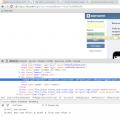 วิธีคืนค่าเพจเก่าในผู้ติดต่อ เป็นไปได้หรือไม่ที่จะคืนค่าเพจที่ถูกลบหากเลยกำหนดเวลาไปแล้ว
วิธีคืนค่าเพจเก่าในผู้ติดต่อ เป็นไปได้หรือไม่ที่จะคืนค่าเพจที่ถูกลบหากเลยกำหนดเวลาไปแล้ว ตำแหน่งที่ถูกต้องของคูลเลอร์ในยูนิตระบบ
ตำแหน่งที่ถูกต้องของคูลเลอร์ในยูนิตระบบ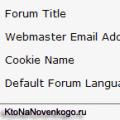 ออกแบบธีมและ Russification ของฟอรัม SMF รวมถึงการติดตั้งส่วนประกอบ JFusion ใน Joomla
ออกแบบธีมและ Russification ของฟอรัม SMF รวมถึงการติดตั้งส่วนประกอบ JFusion ใน Joomla